
Заглавная страница Избранные статьи Случайная статья Познавательные статьи Новые добавления Обратная связь КАТЕГОРИИ: ТОП 10 на сайте Приготовление дезинфицирующих растворов различной концентрацииТехника нижней прямой подачи мяча. Франко-прусская война (причины и последствия) Организация работы процедурного кабинета Смысловое и механическое запоминание, их место и роль в усвоении знаний Коммуникативные барьеры и пути их преодоления Обработка изделий медицинского назначения многократного применения Образцы текста публицистического стиля Четыре типа изменения баланса Задачи с ответами для Всероссийской олимпиады по праву 
Мы поможем в написании ваших работ! ЗНАЕТЕ ЛИ ВЫ?
Влияние общества на человека
Приготовление дезинфицирующих растворов различной концентрации Практические работы по географии для 6 класса Организация работы процедурного кабинета Изменения в неживой природе осенью Уборка процедурного кабинета Сольфеджио. Все правила по сольфеджио Балочные системы. Определение реакций опор и моментов защемления |
Для деталей ступенчатых валов
Таблица 3.4 Учебно-тематический план по информатике
Специальность: 061100 – менеджмент организации 061200 – управление персоналом Базовое образование: высшее специальное Квалификация: менеджер Форма обучения: дневная, 5 лет
Произвести вычисления в строках Итого и ВСЕГО с помощью встроенных формул. РЕЗУЛЬТАТЫ ВЫПОЛНЕНИЯ РАБОТЫ
В папке «Лабораторная работа №3» должны присутствовать файлы: Ø Таблицы.docх Ø Таблицы.doc Лабораторная работа №4. РЕДАКТОР ФОРМУЛ MICROSOFT EQUATION 3.0
Цель работы – приобретение навыков вставки объектов, работы с редактором формул, задания разной ориентации страниц одного документа, ознакомление со структурой текстов, содержащих формулы.
Microsoft Word воспринимает математическую формулу как отдельный объект, связываемый с текстом. Для вставки математических формул в тексты используется редактор формул Microsoft Equation 3.0, находящийся закладке «Вставка» меню программы: Вставка®Объект®Microsoft Equation 3.0®…
Рисунок 4.1. Окно вставки объекта Microsoft Equation 3.0 Обратите внимание, чтобы в окне выбора типа вставляемого объекта был отключен флажок «поверх текста»!
После загрузки редактора формул появляется окно для ввода формул, панель инструментов, которую можно перемешать по экрану мышью, и меню редактора (на месте меню текстового процессора).
Рисунок 4.2. Рабочее окно редактора формул Microsoft Equation 3.0.
Набор формул производится с клавиатуры (символы английского и русского алфавитов) и с помощью панели инструментов (символы греческого алфавита и математические знаки). Для выхода из редактора формул достаточно щелкнуть по документу за границами поля ввода формул. Войти в уже имеющуюся формулу для её редактирования можно, наведя курсор мыши на формулу и дважды щелкнув мышью. Второй способ вставки формулы в текст – обращение к команде «Формула» раздела «Символы» закладки Вставка меню программы. Команда содержит также некоторые готовые объекты. Это способ становится доступен после первого обращения к редактору формул Microsoft Equation 3.0.
Рисунок 4.3. Окно «Формула» закладки «Вставка».
Начать работу с уже существующей в документе формулой можно выделив формулу (щелчок левой кнопкой мыши по формуле) и обратясь к появившемуся меню «Работа с формулами».
Рисунок 4.4. Панель инструментов меню «Работа с формулами».
Задание 1. 1. Создать новый документ. На первой странице оформить титульный лист. 2. Набрать формулы (табл. ниже), используя редактор формул Microsoft Equation 3.0. Параметры страницы для набора формул: ориентация – альбомная, размеры верхнего и нижнего полей – 2 см, правого – 17 см, левого – 1,7 см. Номер варианта задания соответствует номеру компьютера в компьютерном классе.
Задание 2. 1. На новой странице документа последовательно с интервалом 1,5 см набрать Текст 1 и Текст 2, содержащие формулы. Выдержать заданное оформление текстов. Параметры страницы: ориентация книжная, поля: верхнее и нижнее – 1,5 см, правое и левое – 2 см. Междустрочный полуторный. Шрифт Book Antiqua. Размер шрифта – 13. Отступ первой строки – 1 см.
2. Заархивировать файл в обычный архив и самораспаковывающийся архив. Текст 1: Спектральный коэффициент поглощения отдельного компонента в смеси с общим давлением»105 Па может быть вычислен по формуле, описывающей дисперсионный (лоренцовский) контур спектральной линии:
где gL – ударная полуширина линии; S – интегральная интенсивность линии; n0 – частота центра линии. Текст 2: Основная идея шагового метода состоит в нахождении регрессии с несколькими переменными в виде серий линейных регрессионных зависимостей и в преобразовании исходной корреляционной матрицы шаг за шагом. На каждом шаге получают результаты для анализа дисперсий с помощью F -критерия для проверки двух типов гипотез: одна – для включения переменной в уравнение регрессии; другая – для исключения из него. Вычислительная процедура состоит в том, чтобы применить линейное преобразование к матрице
где R xx – корреляционная матрица размера m ´ m;
|
||||||||||||||||||||||||||||||||||||||||||||||||||||||||||||||||||||||||||||||||||||||||||||||||||||||||||||||||||||||||||||||||||||||||||||||||||||||||||||||||||||||||||||||||||||||||||||||||||||||||||||||||||||||||||||||||||||||||||||||||||||||||||||||||||||||||||||||||||||||||||||||||||||||||||||||||||||||||||||||||||||||||||||||||||||||
|
Последнее изменение этой страницы: 2016-08-16; просмотров: 368; Нарушение авторского права страницы; Мы поможем в написании вашей работы! infopedia.su Все материалы представленные на сайте исключительно с целью ознакомления читателями и не преследуют коммерческих целей или нарушение авторских прав. Обратная связь - 18.223.124.244 (0.027 с.) |






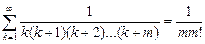

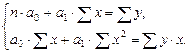




























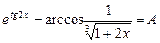







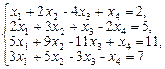
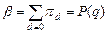
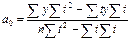





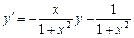



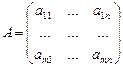



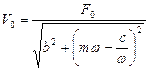

















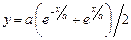





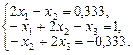




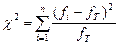
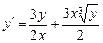


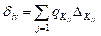





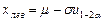




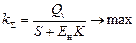













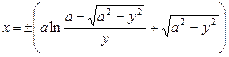




 , (1)
, (1) , (2)
, (2) – вектор-строка коэффициентов корреляции зависимой и m независимых переменных; r xy – вектор-столбец коэффициентов корреляции зависимой и m независимых переменных; Е – единичная матрица размера m ´ m; -Е – отрицательная единичная матрица размера m ´ m; r yy – коэффициент корреляции (r yy = 1); D – вектор-строка с m нулевыми элементами; В – вектор-столбец с m нулевыми элементами; С – матрица размера m ´ m с нулевыми элементами.
– вектор-строка коэффициентов корреляции зависимой и m независимых переменных; r xy – вектор-столбец коэффициентов корреляции зависимой и m независимых переменных; Е – единичная матрица размера m ´ m; -Е – отрицательная единичная матрица размера m ´ m; r yy – коэффициент корреляции (r yy = 1); D – вектор-строка с m нулевыми элементами; В – вектор-столбец с m нулевыми элементами; С – матрица размера m ´ m с нулевыми элементами.


